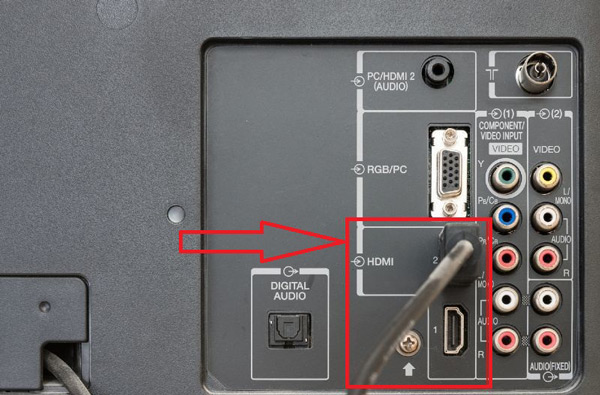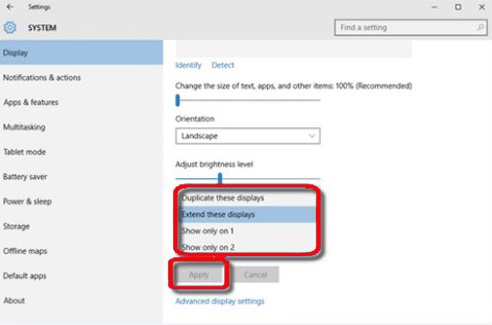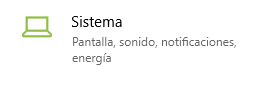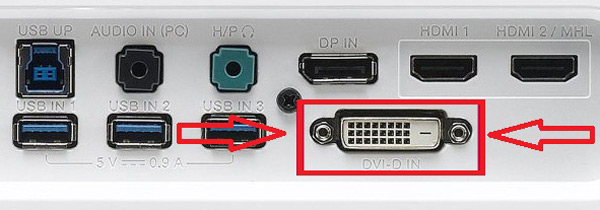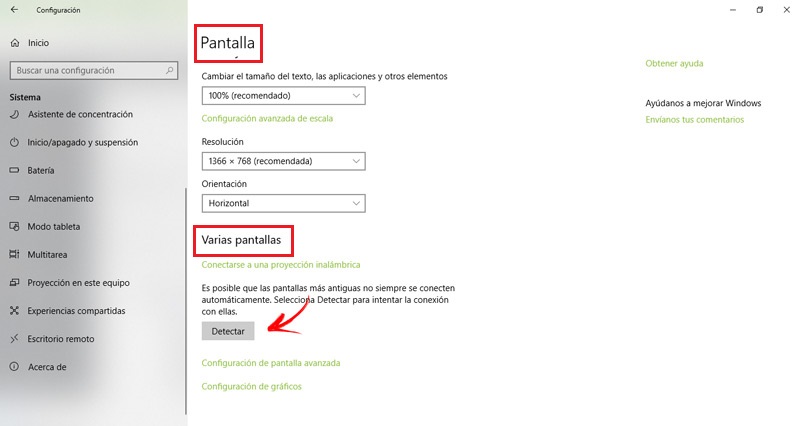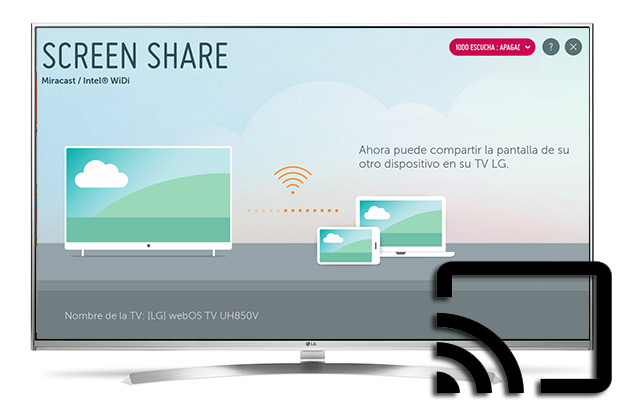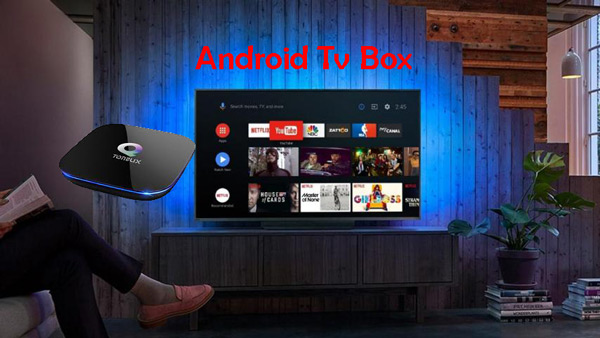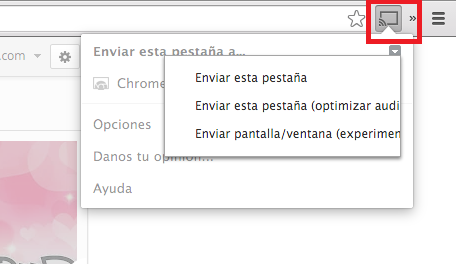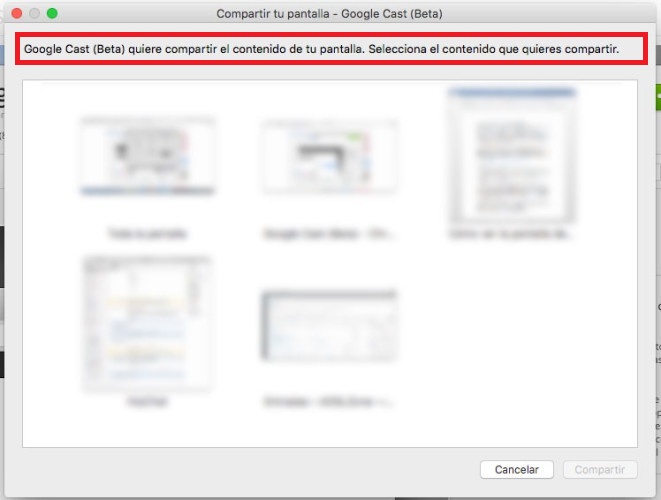Lo Último en IP@P
- Stellar Data Recovery revoluciona la recuperación de archivos perdidos en discos duros externos
- Goblin Mine: La Estrategia Económica Detrás del Juego de Minería que está Fascinando a Todos
- Estos son los nuevos Cargadores UGREEN: potencia y portabilidad en dos versiones que no te puedes perder
- UGREEN Nexode Pro: El Cargador Ultradelgado que revoluciona la carga de dispositivos móviles
- La computación en la nube está transformando los juegos Online y estas son sus grandes ventajas
Son muchas las razones por la cual una persona quiere pasar la información de su ordenador o PC portátil a su televisor, ya sea para ver las fotos familiares, vídeos de paseos, películas o cualquier otra cosa. Gracias a los avances tecnológicos todo esto ha sido posible y es que hoy en día la mayoría de los Smart Tv vienen diseñados para establecer diferentes tipos de conexiones con los ordenadores haciéndole mucho más fácil este proceso a los usuarios.
Hay que tener en cuenta que existen diferentes métodos para poder llevar esto a cabo, algunos más complejos que otros pero todos iguales de eficientes. Escoger cada uno de ellos básicamente va a depender del modelo de TV que se disponga así como del ordenador o portátil.
Actualmente llevar la vinculación de estos dos equipos se ha vuelto muy común, y es que gracias a que se puede pasar cualquier tipo de información del PC a la Tv es una gran ventaja, que mejor que poder ver lo que más nos gusta o queremos en una pantalla más grande sin muchos inconvenientes. Es por esta razón que hoy te traemos diferentes métodos para que puedas llevar este proceso a cabo ya sea con o sin cables.
Pasos para conectar tu ordenador a la televisión y ver la pantalla del PC en la TV
Una de las formas más comunes de poder vincular estos dos equipos es a través del uso de los cables HDMI, DVI y con el conector VGA. Sin embargo, para poder llevar estas conexiones a cabo es necesario que se cumplan algunos requisitos, en el caso de querer usar el cable HDMI ambos equipos deben de tener este tipo de entrada. Pero, en líneas generales casi todos los equipos actualmente poseen una de estas entradas como mínimo.
Sin embargo, aquí te explicaremos cómo puedes realizar cada una de estas conexiones de una forma sencilla y rápida, para esto haz de seguir los siguientes métodos, vamos allá.
Usando un cable HDMI
Como ya se mencionó anteriormente para poder llevar a cabo este tipo de conexión es fundamental que ambos equipos cuenten con este tipo de entrada. Hay que tener en cuenta que esta es una de las soluciones más prácticas hoy en día, en especial porque la mayoría de los ordenadores y Smart Tv cuentan con este tipo de entrada, especialmente todos los que han sido fabricados desde 2012 en adelante.
Para poder llevar a cabo este tipo de conexión y poder disfrutar de tu Pc en la pantalla de tu televisor solo tienes que seguir estos pasos, cabe destacar que esta guía está focalizada para Windows 10:
- Para comenzar enciende tu ordenador o laptop y el televisor.
- Después vas a conectar el cable HDMI en las entradas correspondiente de ambos dispositivos. Ten en cuenta que el orden en que los conectes no afectará en nada este proceso.
- Después debes de asegurarte que la tv esté conectado al canal HDMI. En la mayoría de los casos activas este canal pulsando la tecla AV de tu control remoto.
- Estos cambios pueden llegar a realizarse de forma automática pero, si no ocurre, diríguete a la parte de “Configuración” de tu Pc y vas a hacer clic en el icono de Windows que aparece en tu pantalla.
- Seguidamente vas a hacer clic en la opción de “Sistema” y después en “Pantalla”, allí puedes escoger la resolución que le corresponde a tu televisor y comprobar que el dispositivo esté seleccionado.
Si tú tienes instalada una de las últimas versiones de Windows 10 lo más seguro es que no tengas la necesidad de realizar los dos últimos pasos, ya que tu ordenador se encargará de realizar todos estos cambios de forma automática.
Con conector VGA
Otros de los métodos que puedes utilizar es usando el conector VGA, este tipo de conexión por lo general se utiliza cuando alguno de los dos equipos no tiene la entrada del cable HDMI. Hay que tomar en cuenta que este proceso es menos práctico que el anterior. Sin embargo, aquí te vamos a explicar cómo llevar este proceso a cabo siguiendo esta serie de pasos:
- Para comenzar debes de buscar un puerto como el que se muestra en la imagen, allí deberás de conectar el VGA, este puerto se encuentra en la parte de atrás del televisor y de igual forma en la portátil.
- Después hay que encender tanto el portátil y el Smart Tv.
- Una vez ambos equipos estén encendidos vas a conectar el VGA a ambos puertos. Debes de tener en cuenta que en algunas ocasiones las portátiles o los ordenadores no disponen de este puerto, pero para ello existen diferentes adaptadores VGA, los cuales puedes usar para poder llevar este procedimiento a cabo.
- Seguidamente vas a introducir el conector de audio analógico en uno de los Jacks del puerto de audio de la portátil. El otro conector va a ir en la entrada de audio del televisor.
- Si tu portátil no cuenta con una de las últimas versiones de Windows es muy probable que tengas que modificar los “Ajustes de Pantalla” de forma manual.
- Para hacer esto haz clic en el icono de Windows de tu PC y seguidamente vas a acceder a “Configuración”.
- Una vez estés dentro de este apartado vas a seleccionar “Sistema” y después “Pantalla” allí vas a modificar la resolución de tu televisor. De igual forma tienes que asegurarte de que tu TV se encuentre seleccionado.
Con cable DVI
Este es otro de los métodos que se pueden utilizar para llevar a cabo esta conexión a través del uso de cables. Pero, hay que tener en cuenta que el cable DVI se usa especialmente para lo que es la trasmisión de vídeo, es decir, que resulta muy buena opción para cuando queremos ver alguna película o series que se haya descargado de Internet directamente en la pantalla del televisor.
En cuanto al proceso de conexión es muy similar al del cable HDMI. Pero para poder llevarlo a cabo hay que asegurarnos que tanto el Smart Tv como el ordenador o portátil tenga este tipo de entrada. También hay que resaltar que no todos los portátiles tienen este puerto por lo tanto, no podrás llevar a cabo este proceso.
Pero, si ambos equipos tienen entrada DVI y quieres llevar la conexión a cabo solo debe de seguir los pasos a continuación:
- Para comenzar debes de localizar los puertos en ambos equipos, uno de los extremos del cable lo vamos a conectar al Tv y el otro a la portátil.
- Una vez hecho esto tomamos el control remoto del televisor y presionamos la tecla “Input” o en tal caso “Source”.
- Después hay que esperar unos segundos mientras el televisor reconoce la señal.
- Por último presionamos la tecla F5 en la portátil y solo queda esperar que comience a funcionar.
¿Cómo conectar y ver la pantalla del ordenador en mi tele sin usar cables?
Otras de las formas que puedes conectar tu ordenador con tu Smart Tv es sin la necesidad de tener que usar algún tipo de cable, sino a través de Wi-Fi de diferentes formas las cuales aquí te explicaremos.
Estos métodos por lo general suelen ser más sencillos que los mencionados anteriormente donde había que utilizar algún tipo de cable o conector. Sin embargo, para poder llevar estos métodos a cabo se necesita contar con equipos relativamente nuevos.
Aquí te enseñaremos los siguientes métodos para que puedas establecer una conexión entre tu ordenador o portátil y tu televisor sin la necesidad de usar ningún tipo de cable o conector de una forma rápida y fácil.
Mediante una red Wi-Fi
Este método lo podrás usar solamente si tienes un Smart Tv inteligente, el cual va a tener entre sus opciones el modo Wi-Fi, de esa manera podrás establecer conexión entre tu portátil y la tv.
Debes de tener en cuenta que esta conexión se dará correctamente si ambos equipos están conectados a la misma red, es decir, que no podrás establecer ningún tipo de conexión si cada equipo está conectado a una red diferente.
Para poder lograr esto tienes que seguir los siguientes pasos:
- Para comenzar debes de activar el modo Wi-Fi dentro del menú de opciones del televisor, después debes conectarte a la red.
- Para poder conectarse tiene que seguir todos los pasos que te vayan indicando así cómo introducir la contraseña de la red inalámbrica.
- Es importante que tomes en cuenta que tu ordenador o portátil esté conectada a la misma red de Wi-Fi.
- Después que ambos equipos estén conectado a la misma red Wi-Fi, el siguiente paso es ir al PC allí debes ingresar a “Configuración” seguidamente “Sistema” > “Pantalla” > "Varias pantallas" > “Detectar”.
- Una vez acceda a la opción de detectar vas a poder entrar a las otras pantallas que tengas conectadas a la red de Wi-Fi.
- Solamente tendrás que hacer doble clic en la opción de tu televisor para que este se conecte y se muestre en el escritorio.
- Cuando hayas completado esto, vas a poder disfrutar de toda la información que tengas en tu Pc a través de la pantalla de tu televisor.
Con Screen Share
Más en Hardware
- ¿Cómo desbloquear el teclado de mi ordenador? Guía paso a paso
- ¿Cuáles y cuántas versiones del eReader Kindle de Amazon hay hasta la fecha y sus precios? Lista 2024
- ¿Cómo cambiar la dirección IP de mi Raspberry Pi sin errores como un experto? Guía paso a paso
- ¿Cuáles son las mayores diferencias entre iPhone 7 y iPhone 8 y cuál es mejor elegir?
- Comparativa: Raspberry Pi vs Orange Pi vs Banana Pi vs Odroid ¿Cuál es mejor y por qué?
SÍGUENOS EN 👉 YOUTUBE TV
Prácticamente todos los Smart Tv que tienen la opción de Wi-Fi cuenta con este tipo de tecnología como lo es Screen Share, la cual te permitirá compartir audio y vídeo desde el PC a la TV. Se debe tener en cuenta que esta tecnología no la tienen todos los equipos, de tal manera, que no todos podrán hacer uso de ella.
Este tipo de tecnología también suele variar en cuanto al nombre dependiendo de la marca del televisor. Sin embargo, todas ellas son lo mismo, también puede ser conocida como Allshare Cast, Screen Mirroring, Miracasr o Display Mirroring pero todos son lo mismo.
Gracias a este tipo de conexión inalámbrica vas a tener la oportunidad de compartir cualquier tipo de información desde tu portátil a tu Smart Tv sin ningún tipo de problema, es por ello que aquí te vamos a explicar cómo lograrlo.
- Para comenzar con este proceso tienes que asegurarte que ambos equipos estén conectados de la misma señal de Wi-Fi, de lo contrario esto no podrá llevarse a cabo.
- Después debes activar la opción de Screen Share en tu televisor.
- Seguidamente en tu PC compatible con Screen Share (Windows 1 y Windows 10) vas a acceder a la opción de “Ajustes”, seguidamente “Dispositivos” > “Dispositivos conectados” y por último “Añadir un dispositivo”.
- Después te aparecerá una lista de los dispositivos que están disponibles, allí encontrarás tu televisor el cual debes de seleccionar.
- Una vez hecho esto, automáticamente la pantalla de tu PC aparecerá en la pantalla del TV.
De esta forma podrás llevar este procedimiento a cabo de una manera muy rápida la cual te permitirá ver en la pantalla de tu tv el contenido de tu portátil sin la necesidad de hacer uso de algún tipo de cable.
Con Android TV Box
Este es un aparato que tiene como función principal mejorar la televisión normal en una Smart TV. Además, te permitirá llevar a cabo conexiones a Internet, de tal forma que podrás conectar tu Smart TV con tu ordenador o portátil de una manera muy fácil y rápida.
A través de este dispositivo de Android TV Box vas a comenzar a navegar desde la pantalla de tu Smart TV así como poder disfrutar de tus series favoritas de Netflix. Este aparato tiene como función permitirte disfrutar desde tu TV de todo el contenido que existe disponible para Android.
En cuanto a la instalación del dispositivo se puede decir que es realmente sencillo, es por eso que hoy te traemos los siguientes pasos para que puedas realizar la instalación de Android Tv Box en cualquier tipo de televisor.
- Para comenzar tienes que conectar tu Android TV Box al televisor y a la toma de corriente.
- Seguidamente vas a encender el televisor y después con la ayuda del menú del TV vas a seleccionar la entrada HDMI.
- Después usando el mando del Android Tv Box vas a configurar el equipo.
- Ahora tienes que conectar el aparato a la red de Wi-Fi de tu casa u oficina.
- Por último, con el mando del Android vas a acceder a la App de Google Play o Play Store, allí vas a buscar e instalar cualquier aplicación que desees y que quieras ver desde tu Smart TV, así de fácil!
Con Chromecast
Esta herramienta se puede utilizar en todos los televisores y todas las portátiles sin ningún tipo de problema. Es por ello que es considerado hoy en día como una de las herramientas más útiles para llevar este tipo de procedimiento. Además, que no tiene un costo muy elevado.
También es importante destacar que Chromecast cuenta con una versión mejorada facilitando así su uso a los usuarios. Para poder realizar esta conexión entre la portátil y el Tv sin ningún tipo de cable tienes que seguir las indicaciones que se explicaran a continuación:
Instalar
- Para poder hacer este proceso necesitamos tener un Chromecast y un navegador de Google Chrome instalado.
- También se necesita contar con la versión beta de la extensión lo cual nos permitirá poder enviar el contenido que queremos a Chromecast. Esto lo pueden descargar a través de la tienda oficial de Apps de Chrome.
- Después de haber instalado la versión de Google Cast Beta, la extensión normal se deshabilitará, esto solo ocurrirá si la misma estaba instalada anteriormente.
- Una vez la extensión se encuentre operativa en tu ordenador, vas a hacer clic en el icono que aparece en la parte superior de tu pantalla y buscas el botón que tiene una flecha hacia abajo.
- Después aparecerá un menú con diferentes opciones. Allí seleccionamos la opción de “Enviar pantalla/ventana Experimental”.
- Una vez se ha seleccionado esto aparecerá un mensaje con mensaje de alerta “Si cambias el tamaño de la ventana, el dispositivo podría volverse inestable”.
- Ahora solo hay que hacer clic en el dispositivo Chromecast y se abrirá una nueva ventana donde aparecerán las aplicaciones que están abierta.
- Seguidamente seleccionas “Toda la pantalla” y por último se presiona “Compartir”.
Una vez hecho esto, solo deberás esperar unos cuantos segundos para que toda la imagen de tu Pc aparezca en la pantalla del televisor, de esta forma habrás llevado esta conexión con éxito y sin la necesidad de haber hecho uso de algún tipo de cable.
Centro multimedia con Plex, Kodi o Nero
Este es otro de los métodos que se pueden llegar a utilizar para poder establecer una conexión entre ambos equipos y de esa forma disfrutar del contenido de tu portátil en tu televisor de una manera más cómoda y con una pantalla más grande.
Tanto Plex, Kodi como Nero son centro de multimedia que colocan a tu disposición cualquier tipo de archivo que has guardado anteriormente en tu equipo, además, ambos programas te brindan la posibilidad de ver tu contenido multimedia del PC directamente en la TV, de esa forma los podrás ver desde la comodidad de tu habitación o en la sala con tus amigos o familiares.
Esta herramienta te da posibilidad de llevar esto a cabo sin la necesidad de usar ningún tipo de cable. Todo consiste en poder instalar un software en tu ordenador el cual servirá como el centro multimedia. Esta se ha convertido en una de las soluciones más usadas actualmente por los usuarios, ya que permite poder ver películas o series o cualquier otro tipo de archivo a través de la pantalla de tu TV.
Para poder realizar este procedimiento solo tendrás que seguir estos pasos que te explicaremos a continuación:
- Para comenzar tendrás que instalar Plex o Nero en tu ordenador con Mac, Linux o Windows.
- Después tienes que configurar tu contenido multimedia desde la App de Plex o Nero en el ordenador.
- Seguidamente vas conectar tanto la televisión como el ordenador a la misma red de Wi-Fi o en tal caso a la red por cable.
- Una vez hecho echo, desde tu TV vas a acceder a la opción de “Fotos y Videos”.
- Una vez ingreses a esa sección la Tv ya debe haber detectado el servidor de tu PC.
- Por último vas a escoger la opción de Plex o Nero de tu TV y de esa forma podrás acceder a todo el contenido de tu PC.
Una vez completados toda esta serie de datos vas a poder comenzar a disfrutar de todo el contenido multimedia que quieras desde la pantalla de tu televisor, gracias a una forma fácil y rápida.